ps設計奧運海報過程
時間:2024-03-01 13:30作者:下載吧人氣:19
本教程中我們學習利用photoshop設計制作2012倫敦奧運會的海報,將設計過程和方法分享給大家。
海報制作并不難,但是需要耐心和時間。

以下是一些設計思路和設計過程:
1、按照尺寸,畫一個適合奧運五環的手稿,掃描到電腦上。
2、找一幅紙紋做背景。

3、放上英國國旗的素材。
4、放到適合的位置,然后模糊涂抹。
5、下載一個地圖筆刷,然后直接新建圖層用畫筆蓋印到上面去,注意顏色的把控。
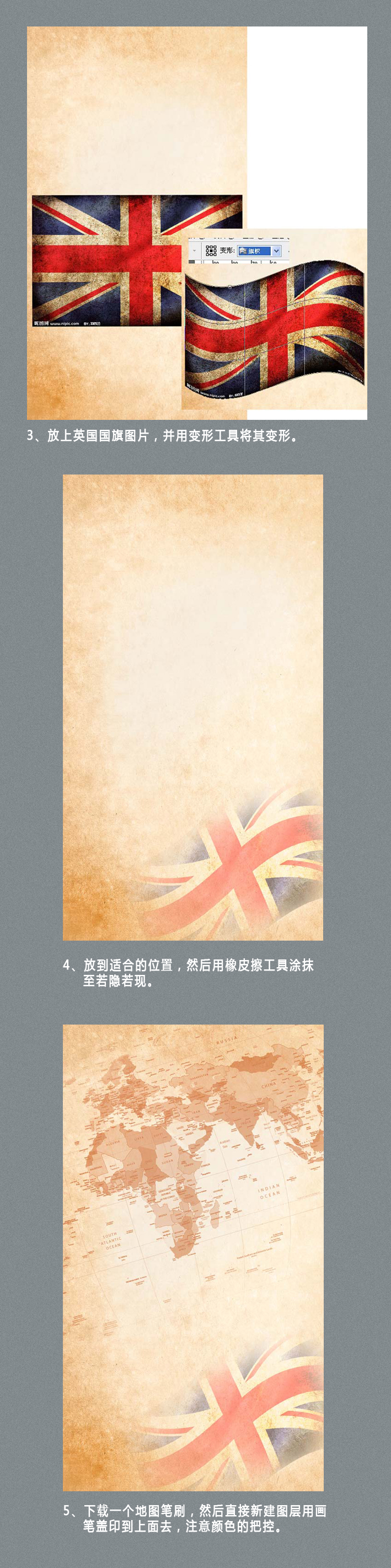
6、把前面準備好的手繪稿放如設計中去,把透明度調一下,對畫面的后續工作起著很大作用。
7、用鋼筆工具勾勒出五環的外形,這個需要點耐心。同時在交接部分加上一些陰影的疊加,是五環看起來有層次感。這個操作不難,在這兒就不說了。
8、調整一下顏色,放上奧運火炬素材。
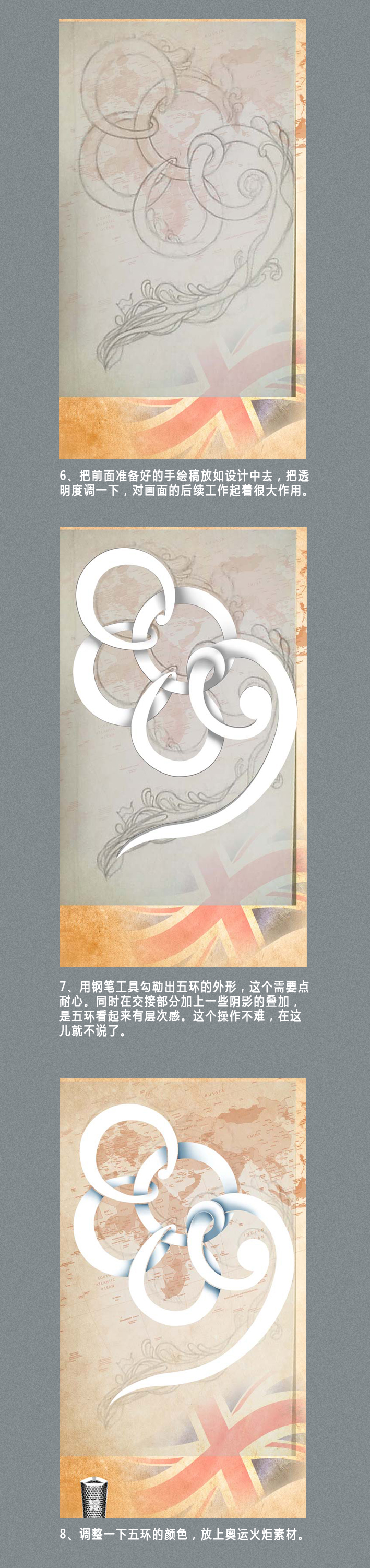
9、火炬里面加上火光上去,下載火焰素材(素材網上很多的,比如昵圖)。然后用“色相飽和度”調整火焰色彩的顏色。再用“橡皮擦”或者“蒙版”擦拭圖片。如圖。紅色藍色白色火焰一層一層放上去,調色,擦拭。
10、好了,火焰大致弄好了。五環周圍加一層藍邊,這樣能凸顯五環的形狀。
11、然后就是要讓五環立體起來。這個可以直接用“混合選項-斜面和浮雕”效果,把“高等線”勾選一下如圖:

12、選擇這一層,然后“擴展選區”。在這個層下面新建一層填色。這樣看起來描了一層比較淡雅的邊。
13、搞定五環之后,放上已經摳圖好的運動員素材,放到適合的區域。如圖:

14、同樣道理,選擇這個運動員,然后“擴展選區”,在下一層新建一層填充白色,然后“混合選項-陰影”,如圖:
15、同理可證,所有的運動員都是這樣弄的。注意一些細節的處理,就是運動員和五環的前后空間的處理。如圖
16、大體的東西已經完工。現在就要想辦法修飾這個五環了。可以到素材網下載一些矢量的圖案,如人物狂歡圖,花紋,藤蔓之類的,這些都可以現成的用。
17、下面是放上的人物素材。我用了“濾鏡-添加雜色”的方法來處理它,這樣顯得更有質感一些。如圖:
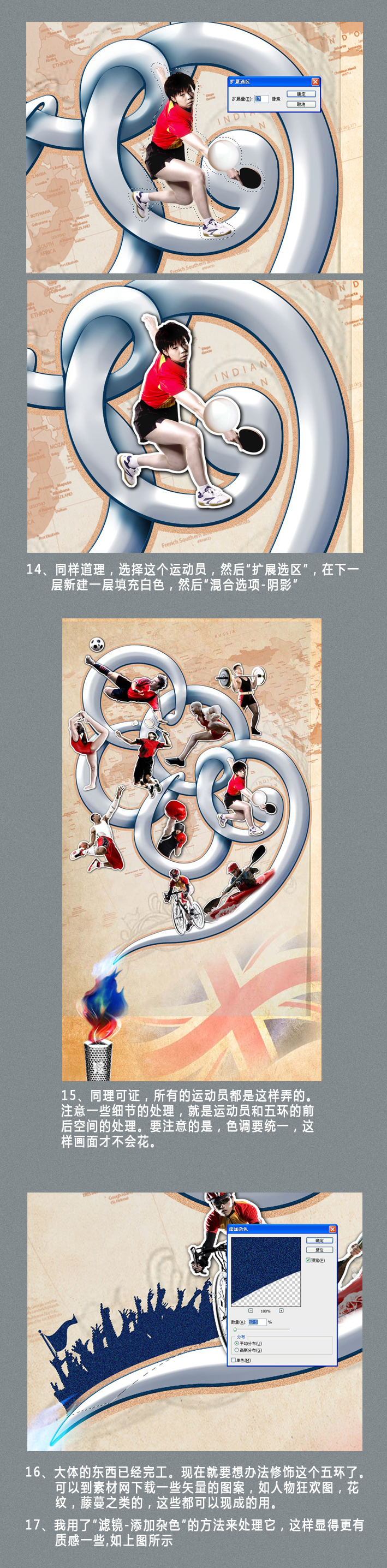
18、其他素材也是如此,放到合適的位置,用“添加雜色”的方法。
當然有一些細節是需要自己動手畫的,這樣可以修飾一些這個畫面動態和走勢。用鋼筆工具,描繪出飄帶的形狀。如圖:
19、然后創建選區-填色-
20、為了更有立體感,描出需要立體的地方,用畫筆工具畫上比它深的顏色,看上去就有立體感了。
21、不要忘記用“添加雜色”哦!然后可以用“提亮”工具來擦拭一下,讓它有明暗質感。這樣一條好看的色帶就出來了,簡單吧。如圖:
22、同理可證,以下的步奏就要慢慢擺放圖案和繪制裝飾了,然后“添加雜色”。原來看著復雜的圖案是這樣畫出來的啊?!呵呵,是的,就是這樣。

23、下面我簡略的講一下好了,因為步奏都是一樣的。跟著我的思路走就是了。
接下來要思考的是,繼續豐富畫面,所以我們的運動員周圍,也要加上類似的花紋圖案,感覺就是在他們身后長出圖案一樣。如圖:
24、慢慢添加,不能急。用上一天的時間也不稀奇,因為調整圖案,找素材,繪制細節色帶,是需要的。也沒有技巧,反正就是這樣慢慢來對了。復雜?!其實不是,是要耐心。

25、好了,花了一天的時間放好這些復雜的東東之后呢,我們要眩光一下。提亮畫面。
放上亮光素材,放到合適的位置。
26、然后把它們的混合模式的更改為“濾色”。
27、接下來在五環周邊,繞上一圈藍色火焰。素材就是用前面所用過的火焰素材即可。注意有一些火焰是比較亮的,其實是用“色相飽和度”工具,提高“飽和度”。再用“色階”提高亮度即可。

28、最后放上文字即可,文字只要找到自己覺得適合的字體就行了。如圖過程
29、這就完成了
總結:其實大家可以看到,這個畫面沒有用到什么特效功能的,主要在于找素材、摳圖、堆疊圖片、調色。


網友評論